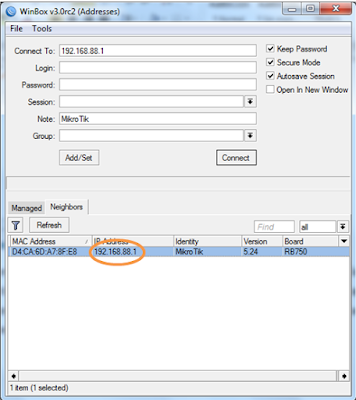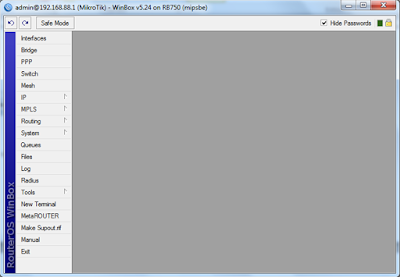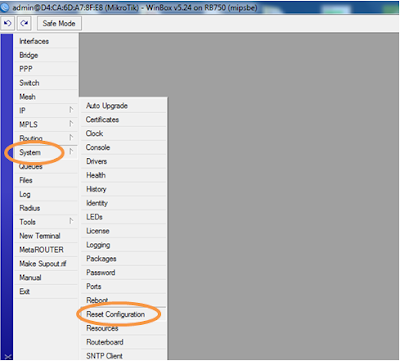Acceder al routerEl acceso a la configuración del routerboard se puede realizar de dos maneras diferentes:
1. Utilizando una navegador web
2. Utilizando la aplicación winbox
Si bien cualquiera de estas formas de acceso es válida, el fabricante recomienda acceder a través de winbox.
Acceso a través de un navegador webEn este caso suponemos que el router tiene la configuración de fábrica.
1) Asegurarse que la placa de red este configurada para tomar IP por DHCP y verificar que el navegador no tenga configurado un proxy.
2) Conectar el routerboard a la corriente.
3) Conectar el routerboard mediante un cable de red desde la placa de red de la computadora a un puerto Ethernet del router.
4) Abrir un navegador por ejemplo Chrome o Firefox y en la barra de direcciones escribir la IP por defecto del router 192.168.88.1
5) Los datos de acceso por defecto son:
login: admin y
password: vacío , click en login para acceder a la configuración.
Acceso a través de WinboxWinbox es una aplicación gratuita y portable, no necesita instalación. Se descarga y ya se puede utilizar.
1) Para descargar Winbox acceder a
https://mikrotik.com/download y descargar la aplicación desde el botón Winbox
2) Conectar el routerboard a la corriente.
3) Conectar el routerboard mediante un cable de red desde la placa de red de la computadora a un puerto Ethernet del router.
4) Abrir Winbox – Aparece una ventana de advertencia – elegir
Ejecutar
5) Se abre la aplicación
6) Si todo va bien, en la pestaña
Neighbors debe aparecer un renglón que indica que winbox detectó el mikrotik. Utilizar el botón
Refresh en caso de que no lo haya detectado, para que la aplicación vuelva a buscar.
7) Se puede acceder por la MAC Address o por la IP Address. Se recomienda acceder por IP. Para ello haga click sobre el número de IP detectado por winbox
8) Para acceder a la configuración escriba
admin en el campo login y luego elija Connect…
9) Se abre el panel de configuración del routerboard